怎么看集成显卡和独立显卡 怎样辨别电脑是否使用集成显卡还是独立显卡
更新时间:2024-02-19 12:05:15作者:xtyang
如今随着计算机技术的不断发展,显卡作为电脑硬件的重要组成部分,扮演着承载图像处理和显示功能的重要角色,在市场上我们常常会听到集成显卡和独立显卡这两个术语,但是对于普通用户来说,如何准确地辨别一台电脑使用的是集成显卡还是独立显卡却不是一件容易的事情。本文将从硬件配置、性能参数和使用体验等方面,为大家详细解析如何准确判断电脑是否使用了集成显卡或独立显卡。
具体方法:
1.先介绍不需要软件的办法;右键单击开始,选择设备管理器。
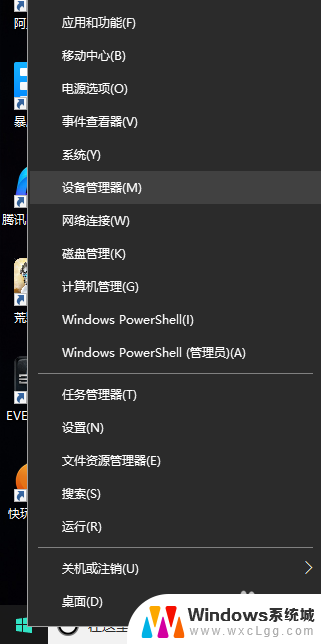
2.在设备管理器中找到显示适配器,下面的选项卡就是你电脑里的显卡信息。
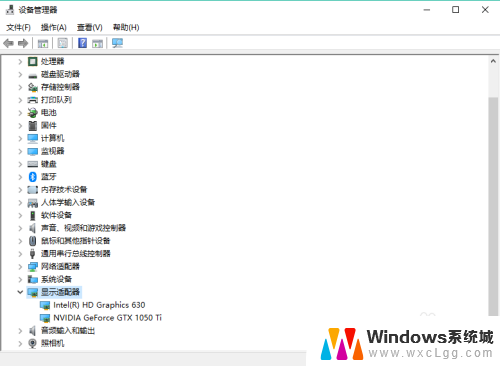
3.双击具体的显卡我们还可以看到显卡的详细信息。一般对于有两种型号显卡的电脑来说Intel的是集成显卡,另一个是独立显卡;对于只有一种显卡的电脑那么就是集成显卡。
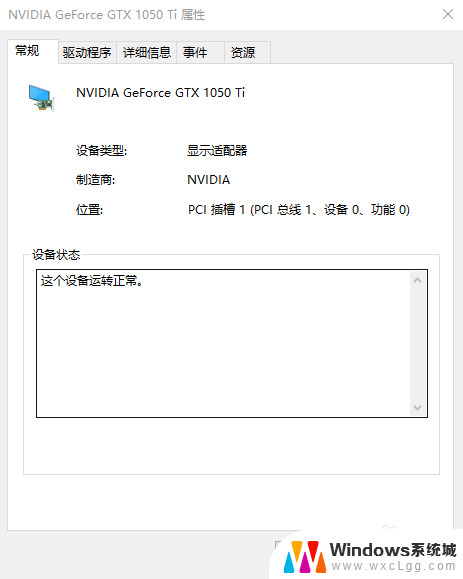
4.下面介绍另一种利用鲁大师软件查看的办法。首先你要下载一个鲁大师。去官网下载就可以。
5.打开鲁大师,选择硬件检测,在里面你可以查看电脑硬件的各种信息
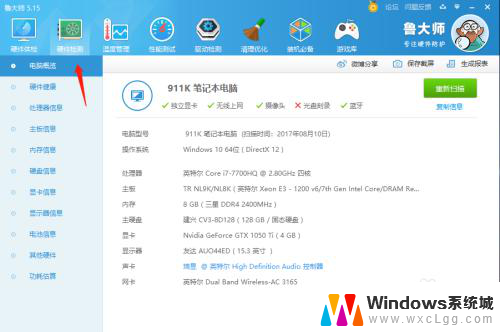
6.选择 显卡信息,在里面你可以查看显卡的具体信息。一般来说,有两个显卡的电脑,主显卡是独立显卡;一个显卡则是集成显卡
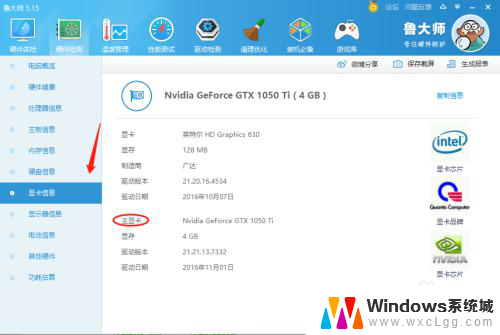
以上就是如何查看集成显卡和独立显卡的全部内容,需要的用户可以按照以上步骤进行操作,希望对大家有所帮助。
怎么看集成显卡和独立显卡 怎样辨别电脑是否使用集成显卡还是独立显卡相关教程
-
 如何看是独立显卡还是集成显卡 怎样确定计算机是使用独立显卡还是集成显卡
如何看是独立显卡还是集成显卡 怎样确定计算机是使用独立显卡还是集成显卡2023-11-29
-
 集成显卡和独立显卡怎么查看 如何判断计算机是否装备独立显卡
集成显卡和独立显卡怎么查看 如何判断计算机是否装备独立显卡2023-11-28
-
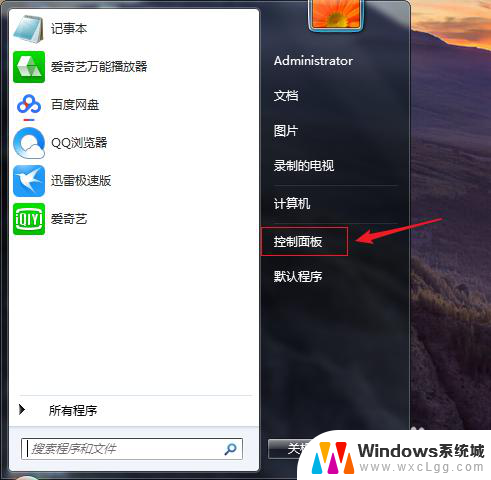 如何查看电脑是不是独立显卡 判断笔记本电脑是否带独立显卡的方法
如何查看电脑是不是独立显卡 判断笔记本电脑是否带独立显卡的方法2023-12-25
-
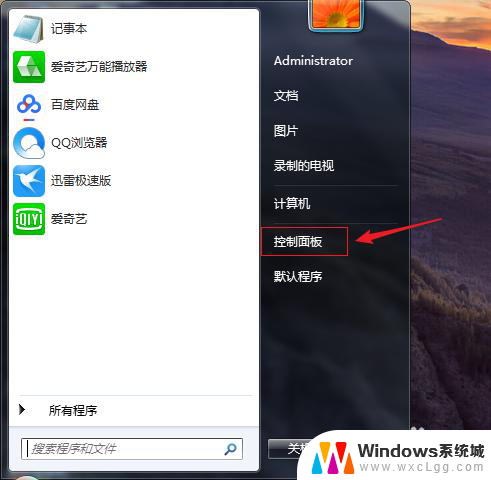 笔记本电脑自带独立显卡吗 笔记本电脑如何识别是否带独立显卡
笔记本电脑自带独立显卡吗 笔记本电脑如何识别是否带独立显卡2024-01-05
-
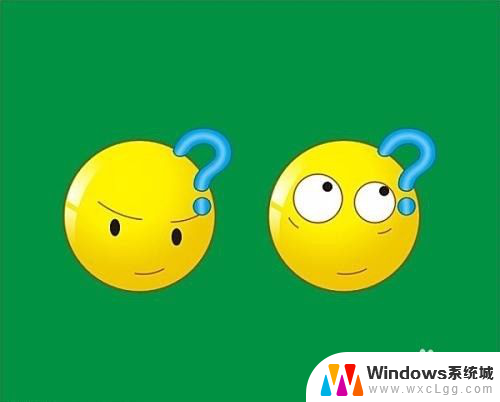 如何开启独立显卡模式 怎么在电脑中启用独立显卡
如何开启独立显卡模式 怎么在电脑中启用独立显卡2024-02-28
-
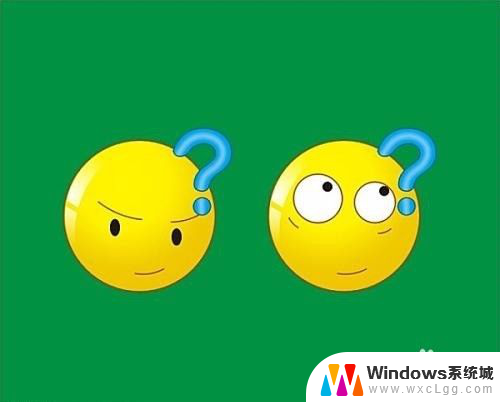 电脑怎么启动显卡 怎么检查独立显卡是否启用
电脑怎么启动显卡 怎么检查独立显卡是否启用2024-04-03
电脑教程推荐
- 1 固态硬盘装进去电脑没有显示怎么办 电脑新增固态硬盘无法显示怎么办
- 2 switch手柄对应键盘键位 手柄按键对应键盘键位图
- 3 微信图片怎么发原图 微信发图片怎样选择原图
- 4 微信拉黑对方怎么拉回来 怎么解除微信拉黑
- 5 笔记本键盘数字打不出 笔记本电脑数字键无法使用的解决方法
- 6 天正打开时怎么切换cad版本 天正CAD默认运行的CAD版本如何更改
- 7 家庭wifi密码忘记了怎么找回来 家里wifi密码忘了怎么办
- 8 怎么关闭edge浏览器的广告 Edge浏览器拦截弹窗和广告的步骤
- 9 windows未激活怎么弄 windows系统未激活怎么解决
- 10 文件夹顺序如何自己设置 电脑文件夹自定义排序方法